Možná budete muset formát une Klíč USB sous Mac OS když to druhé není pas rznámý kde není kompatibilní s vaším zařízením Macbook. Pokud tomu tak je, nebudete mít přístup k dokumentům na klíči. USB ani ukládat žádný soubor z vašeho zařízení Macbook. Když k zařízení připojíte některá externí zařízení poprvé Macbook, můžete si všimnout a nekompatibilita s systém iOS. Nepropadejte panice, stále budete moci použít svůj klíč USB a používejte jej normálně, s jednoduchým formátování váš externí zařízení. V tomto článku tedy najdete různé kroky, které je třeba dodržovat formát une Klíč USB sous Mac OS. Dobré čtení!

Co je třeba udělat před formátováním jednotky USB?
Mělo by být známo, že proces formátování vašeho klíče USB vymaže absolutně všechny soubory, které obsahuje. Než tedy přistoupíte k formátování vašeho klíče USB sous Mac OS, důrazně se doporučuje připojit jej k počítači se systémem kompatibilním s vaším externím zařízením za účelem vytvoření a záložní složku na vašem zařízení. Tyto soubory tak budete moci přenést do online úložného prostoru, jako je např iCloud například a kdykoli je načíst. Jednou váš klíč USB naformátovaný, nebude již možné přistupovat k souborům, které obsahoval před formátováním.
Postup při formátování jednotky USB v systému Mac OS
- Připojte svůj klíč USB do vašeho zařízení Macbook
- Podržte klíč Objednat a klíč prostor současným stisknutím otevřete Spotlight
- Klepněte na tlačítko Disk Utility
- Vyberte a klikněte USB klíč, který chcete naformátovat a udělejte jej kompatibilní s vaším zařízením Macbook
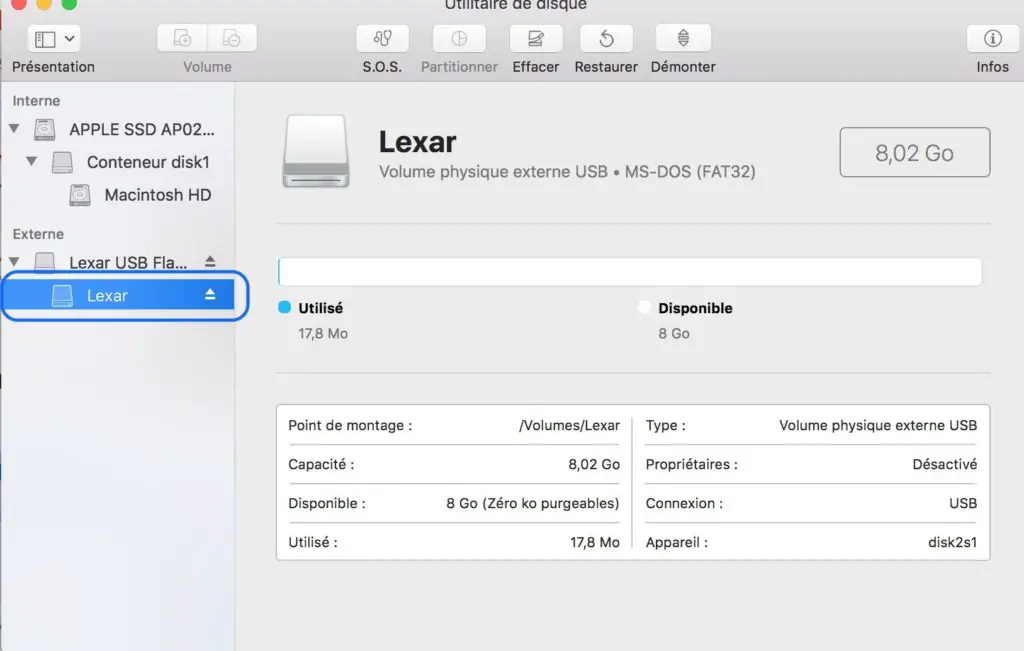
- Stiskněte Vymazat
- Otevřete rozevírací nabídku Formát
- Vyberte parametr ExFAT
- Klepněte na tlačítko Vymazat
Váš klíč USB je teď formátovaný et kompatibilní s systém iOS ze svého zařízení Macbook. Nyní tam můžete ukládat soubory přímo z vašeho počítače jablko nebo přeneste dokumenty z USB klíče do vašeho zařízení Macbook.

